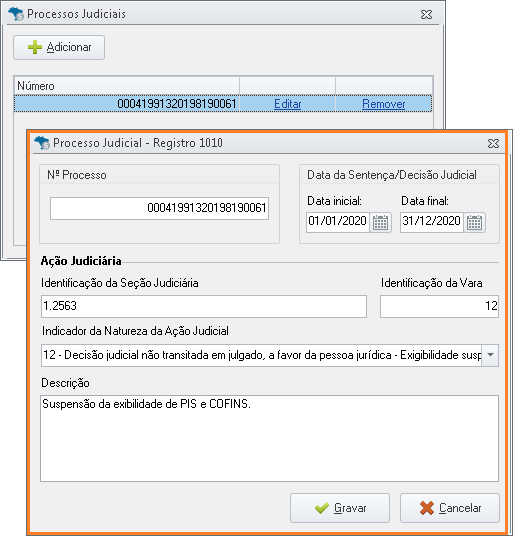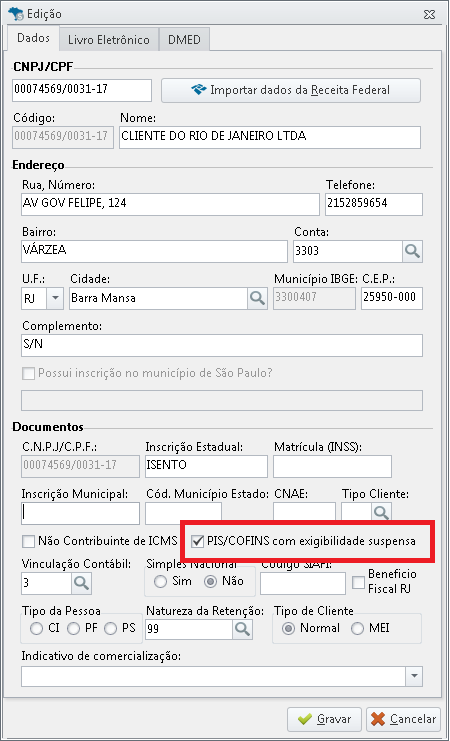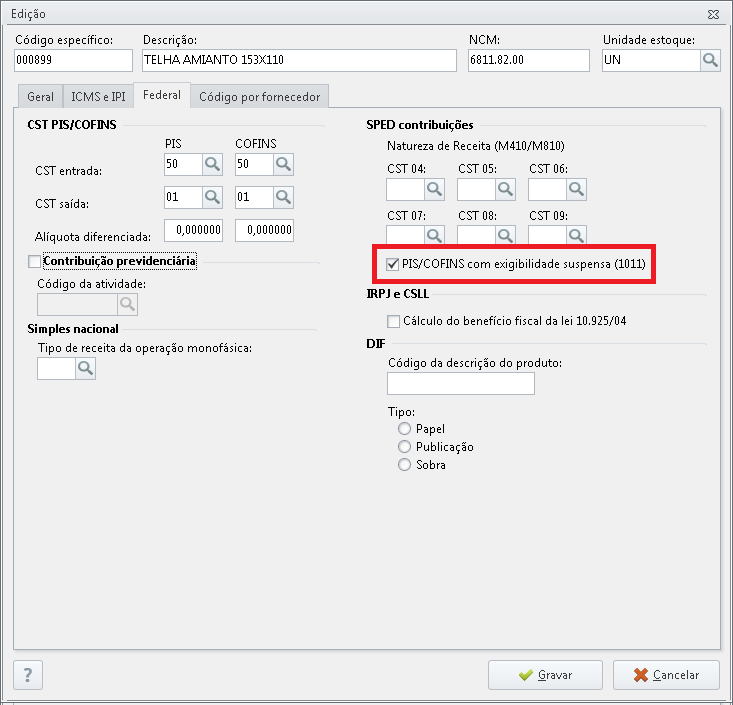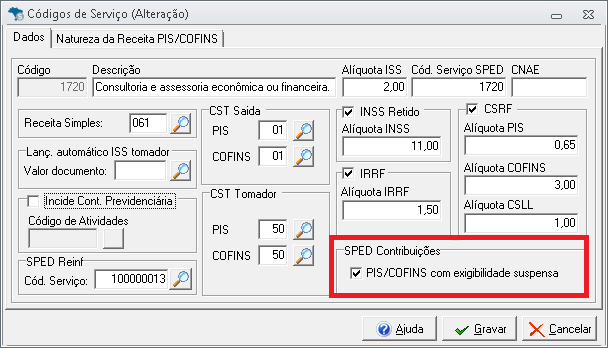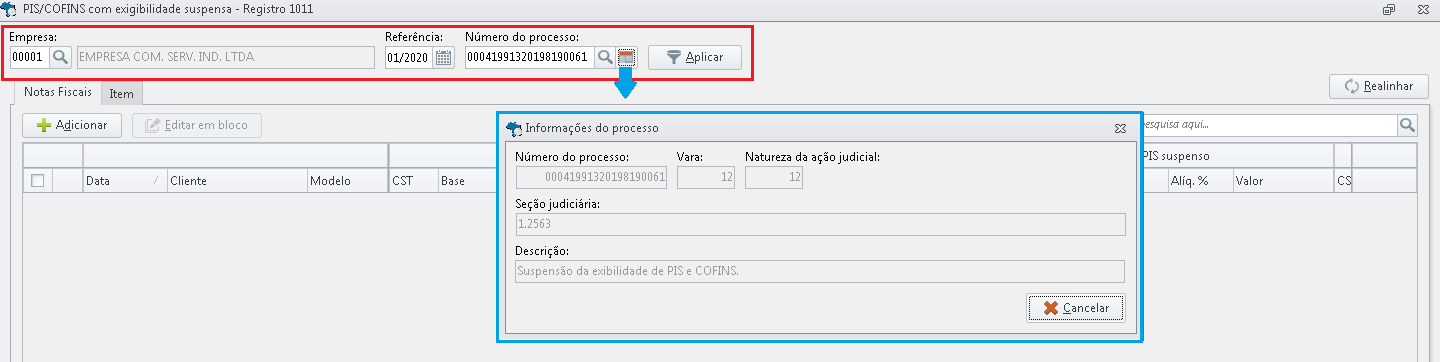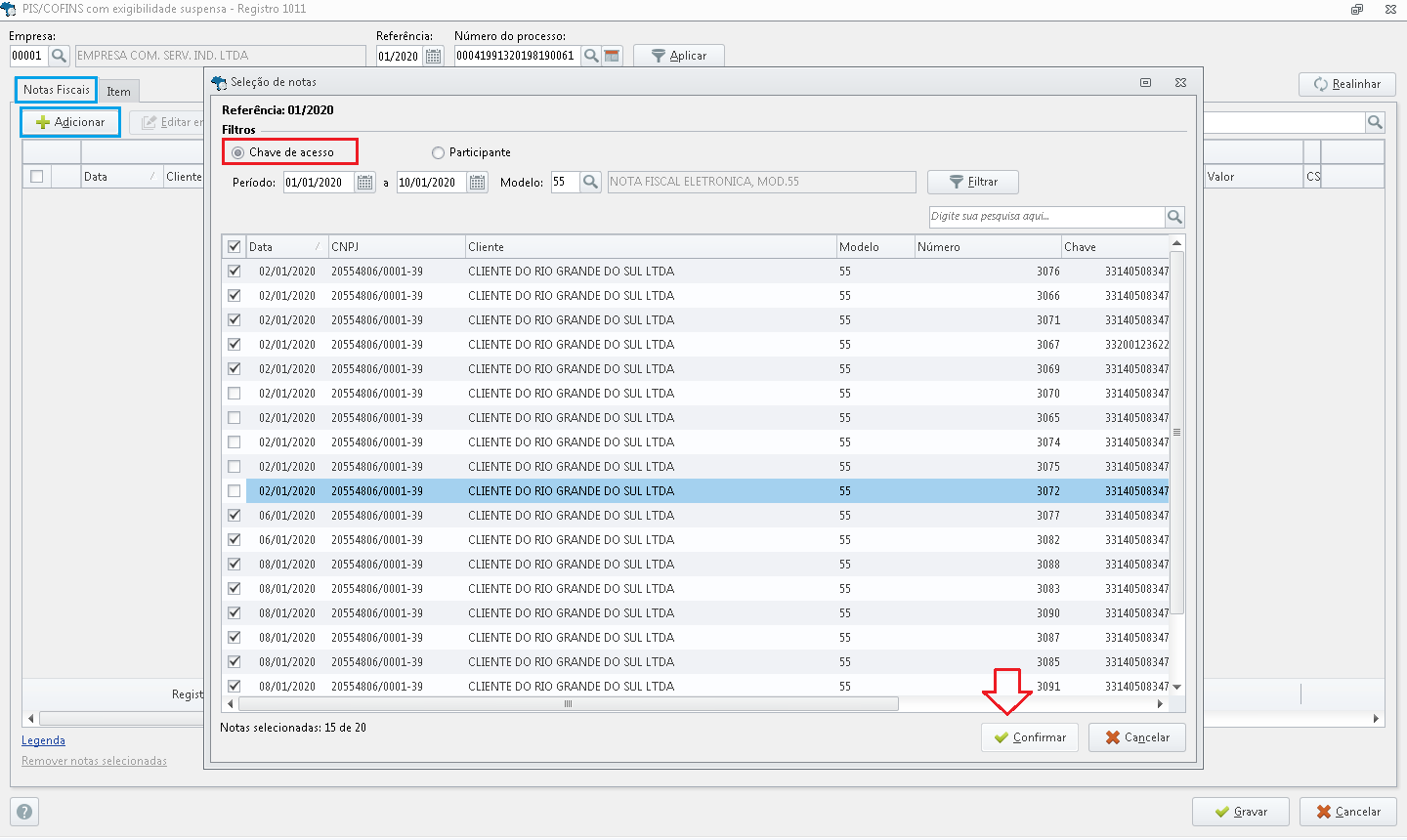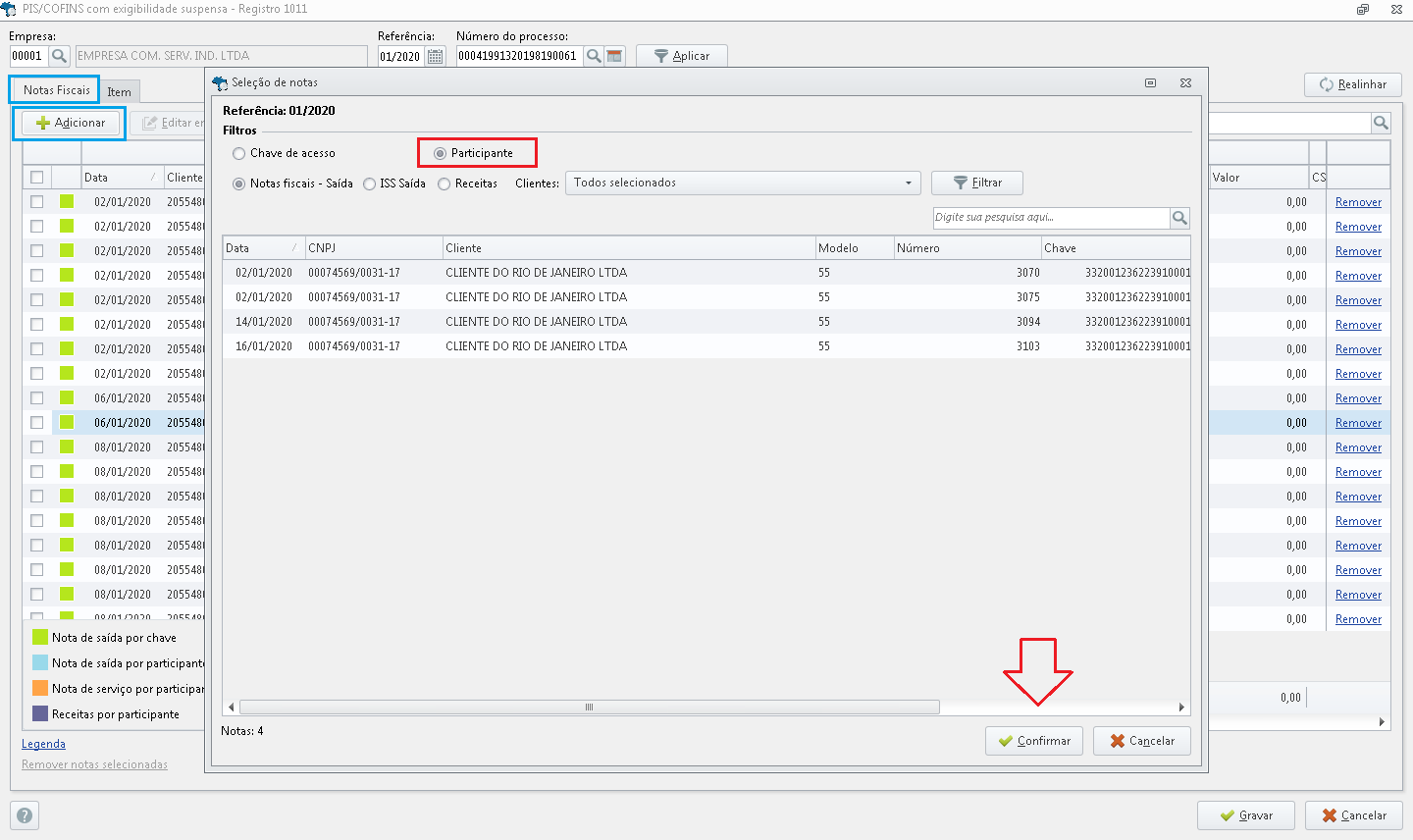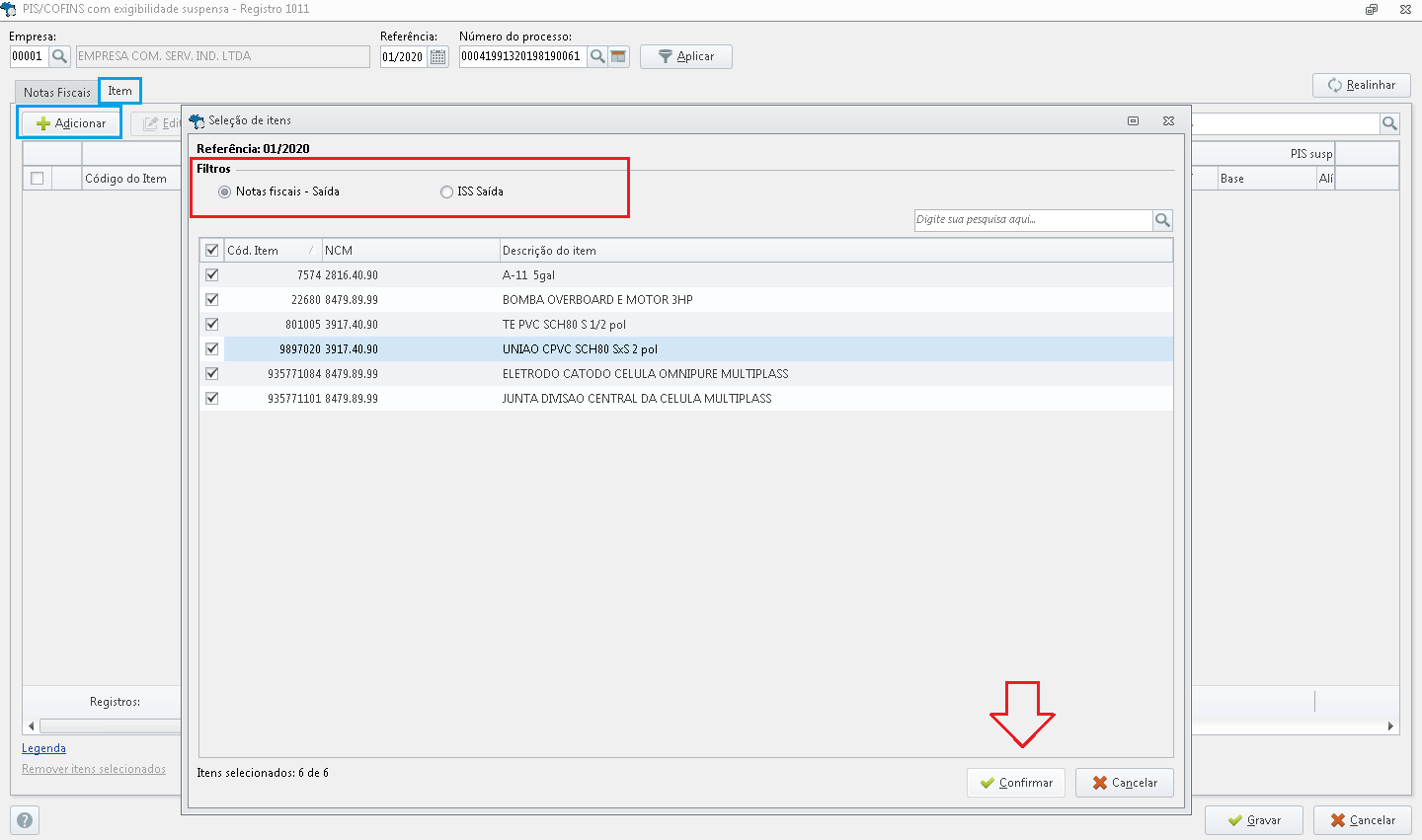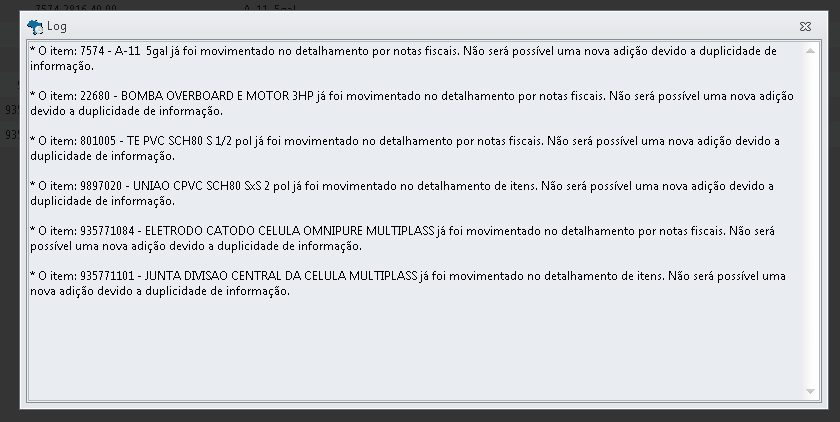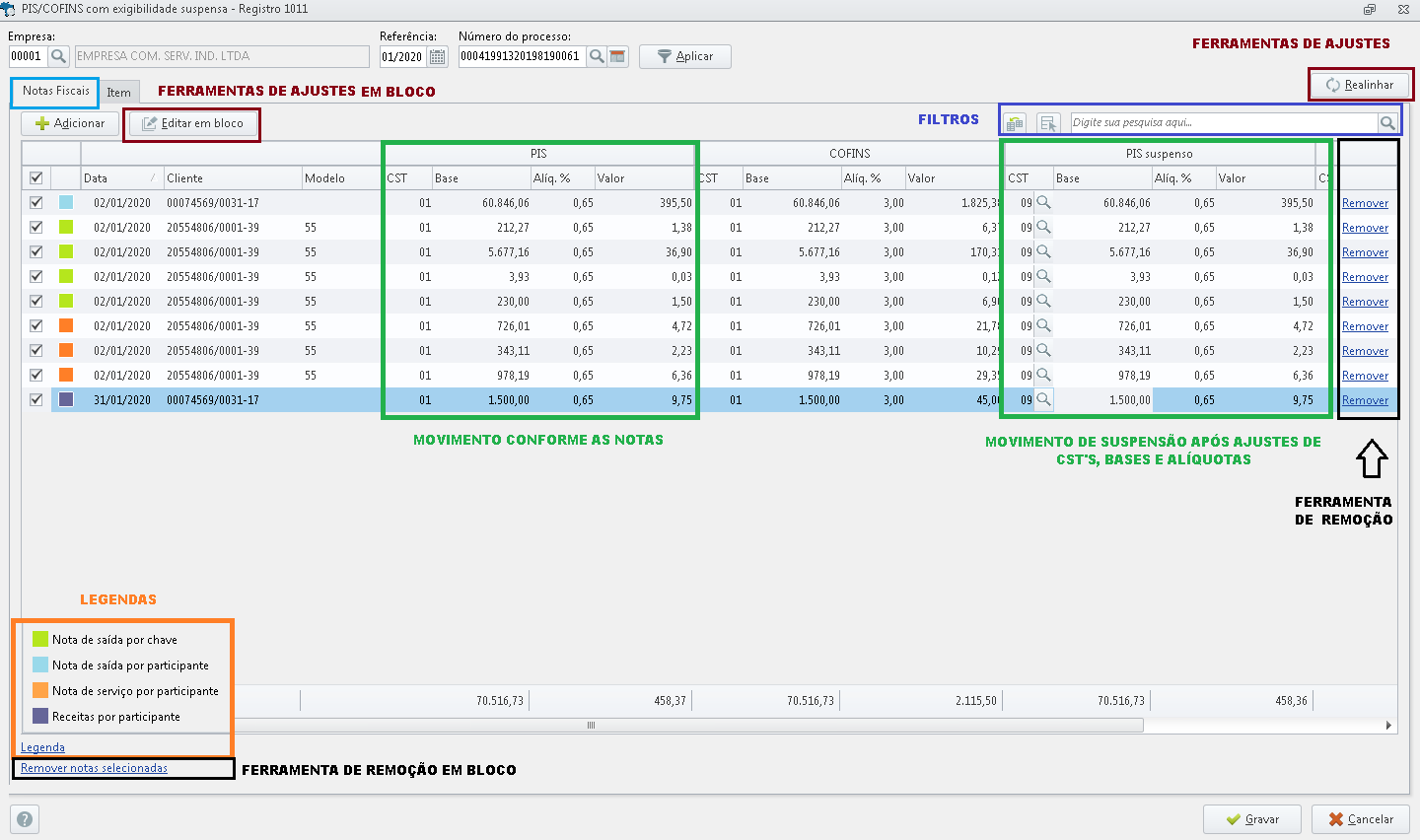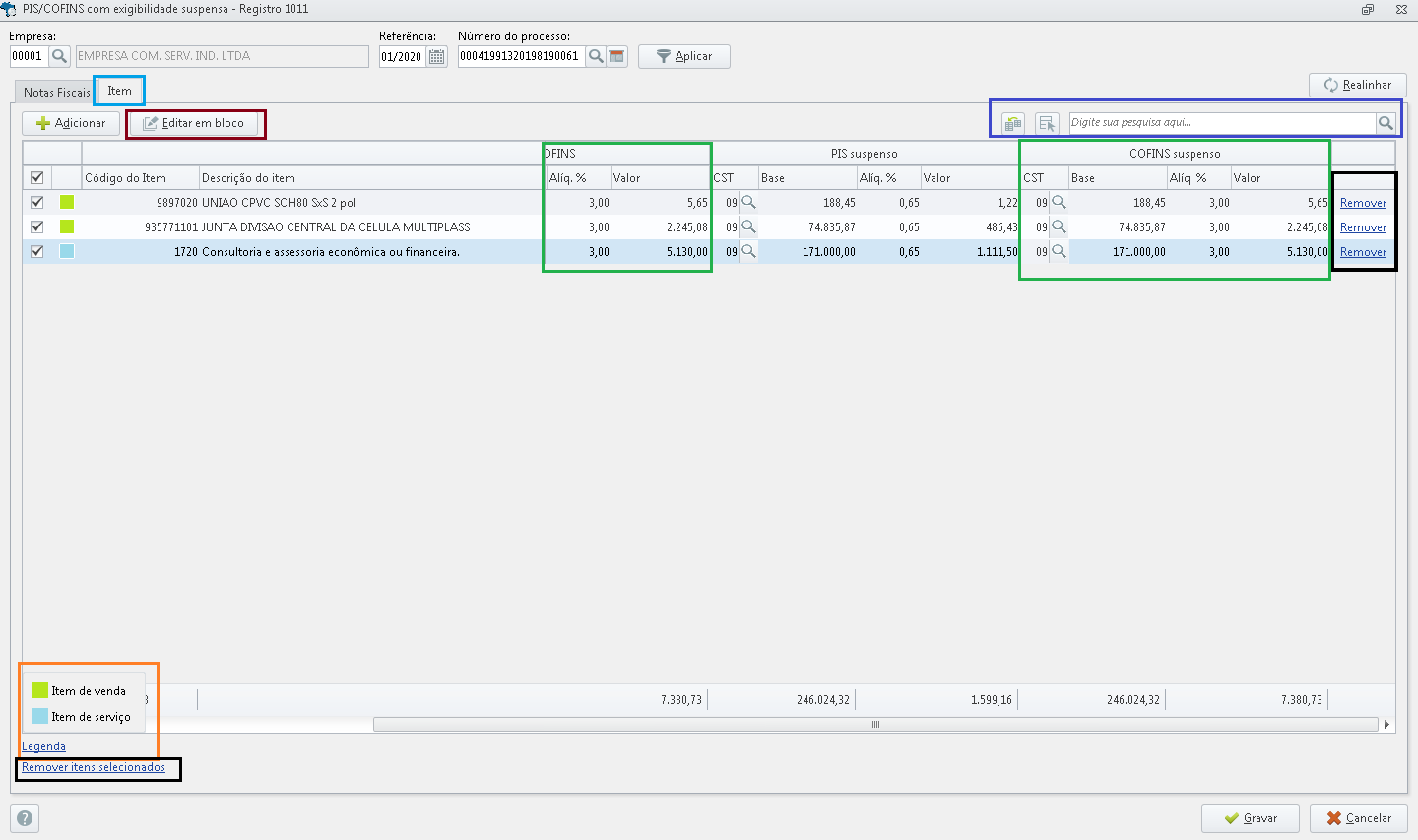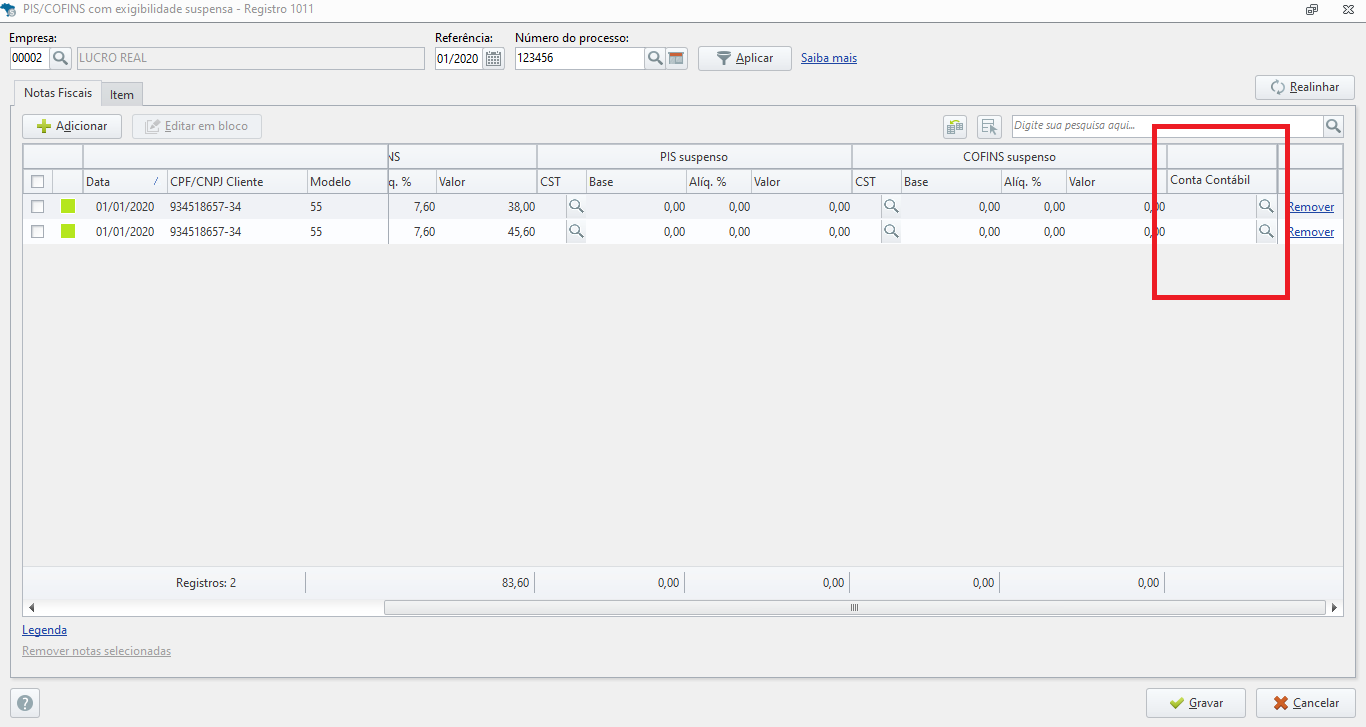Informações
As empresas em processos judiciais, poderão declarar as informações do PIS e da COFINS suspensos na geração do SPED contribuições a partir de janeiro de 2020 conforme solicita a obrigação legal. Estas informações serão declaradas nos registros 1010 (Processo Referenciado – Ação Judicial) que trata os processos judiciais e nos registros 1011(Detalhamento das Contribuições com Exigibilidade Suspensa) que trata o detalhamento dos valores suspensos de PIS e COFINS.
O sistema continuará a trabalhar com os movimentos e lançamentos normalmente, inclusive na geração dos registros do SPED contribuições, porém os movimentos com valores suspensos serão tratados em um novo movimento para que sejam levados ou declarados nestes registros, com isto, vale ressaltar que não haverá confrontamento dos valores suspensos na apuração das contribuições no período, estes valores suspensos serão compensados por outras obrigações federais.
Configurações
Cadastro da empresa
No cadastro da empresa deverá ser cadastrado o processo judicial com a exigibilidade suspensa de contribuição, para isto acesse: Cadastros > Empresas > Selecione a empresa > aba Federal > Subaba SPED Contribuições > Processos Judiciais, poderá adicionar, remover ou editar um processo judicial. Este cadastro alimenta o registro 1010 no SPED Contribuições.
Para que as informações sejam reconhecidas como suspensas de contribuições, será necessário selecionar no campo Indicador da Natureza da Ação Judicial as informações entre os códigos 12 a 19.
- Cadastro de clientes
No cadastro de clientes, será necessário configurar marcando a opção PIS/COFINS com exigibilidade suspensa, para acessar vá em Cadastros > Clientes > aba Dados do cliente.
- Cadastro de produtos
No cadastro de produtos, marque a opção PIS/COFINS com exigibilidade suspensa (1011), para acessar vá em Cadastros > Produtos > Produtos > aba Federal do produto.
- Cadastro de serviços
No cadastro de serviços, configure a opção PIS/COFINS com exigibilidade suspensa, para acessar vá em Cadastros > Municipal > Códigos de Serviços ISS > aba Dados do serviço.
Lançamentos específicos referente a Exigibilidade Suspensa
Uma vez que, você já possui notas lançadas com os cadastros configurados, conforme demonstrado, será possível realizar os movimentos com suspensão. Ele será alimentado com modelos de notas fiscais eletrônicas. Para lançamentos de valores suspensos, será necessário acessar o módulo em: Federal > SPED Contribuições > Exigibilidade Suspensa - Registro 1011.
Importante
Ao acessarmos o módulo será demonstrada a seguinte mensagem: A movimentação para o registro 1011 será realizada sobre as movimentações de notas de saída, ISS de saída e receitas. Este deverá ser realizado após o encerramento das escriturações na referência, para que não haja divergência de valores. Com isto, para evitar lentidões e diferenças, utilize este módulo após o movimento normal de notas ter sido alimentado.
Ao acessar o módulo informe: Empresa, Referência e selecione Número do processo vinculado ao cadastro da empresa que receberá o detalhamento das contribuições com a exigibilidade suspensa, em seguida, clique em Aplicar. Será possível visualizar o detalhamento do processo neste módulo, inclusive realizar o movimento suspenso por processo cadastrado.
Este módulo poderá ser alimentado de 3 formas: por Chave de Acesso, Participantes e Itens, porém o usuário deverá escolher a melhor forma que lhe convém para prestar a informação ao fisco, de acordo com o processo judicial. Inclusive poderá mesclar as opções, ou seja, poderá alimentar parte do movimento por chave de acesso, parte por participantes e parte por itens, mas o sistema tem uma proteção para que não haja duplicidade da informação.
Chave de acesso: Através desta opção, será possível selecionar as notas pelos modelos de documentos eletrônicos, para isto, no módulo clique na guia Notas Fiscais > Adicionar > opção Chave de Acesso, informe o Período, selecione o Modelo eletrônico e clique em Filtrar, logo após selecione as notas desejadas e clique em Confirmar.
Detalhe
Por esta opção os cadastros de clientes, produtos e serviços não terão a obrigatoriedade de configuração, pois ele detalhará as informações pelas chaves de acesso do documento.
Participante: Nesta opção, será possível selecionar todo o movimento de documentos com determinado participante, para isto, é imprescindível que o cadastro do mesmo seja configurado. No módulo clique na guia Notas Fiscais > Adicionar > opção Participante selecione o tipo de movimento se Notas fiscais - Saída, ISS saída ou Receitas em Clientes selecione o/os clientes a serem filtrados, logo após clique em Confirmar.
Item: Com esta ferramenta, será possível selecionar o movimento por produtos ou serviços, para isto, é importante que o cadastro do produto e/ou serviço seja configurado. No módulo clique na guia Item > Adicionar poderá selecionar pelos itens das Notas fiscais - Saída, ou seja, as notas que possuem produtos configurados vinculados e filtrar por ISS Saída, ou seja, os serviços prestados que possuem os serviços configurados vinculados. No processo de seleção o sistema já carregará todos os itens ou serviços configurados no período de referência, basta selecionar os produtos ou serviços e clicar em Confirmar.
Informações
Você poderá utilizar todas as formas no módulo, ou seja, por chave de acesso, por participantes e por itens. Sendo que, exemplo, você movimentou uma nota por chave de acesso e depois vai movimentar um participante ou item desta mesma nota o sistema irá bloquear os lançamentos destes, pois existe uma proteção para que não ocorra duplicidade das informações.
Movimentos por Notas fiscais e por Item
- No grid será demonstrado todo o movimento normal inclusive a informação tributada, mas será possível informar os CST's, bases e alíquotas de PIS e COFINS suspensos para que o sistema possa gerar o valor suspenso respectivo as contribuições.
- Temos dispostos no grid as Ferramentas de ajustes, Filtros, legendas da origem de cada movimento, Remoção de documentos.
- Também podemos visualizar os valores tributados do movimento na coluna PIS e coluna COFINS, e os valores suspensos na coluna de PIS suspenso e COFINS suspenso.
- Tanto na coluna de PIS suspenso como na de COFINS suspenso, será possível informar os CST's, bases e alíquotas manualmente e individualmente, mas também será possível pela ferramenta de Editar em bloco.
- Na aba Item será possível realizar o mesmo procedimento, sendo que as informações serão dispostas conforme a origem do movimento.
Após realizar os ajustes poderá Gravar as informações, feito isto bastará gerar o arquivo SPED Contribuições e os dados do grid alimentará o registro 1011.
Ressaltamos que estes valores de suspensão são declaratórios e não irão deduzir valores na apuração do período.
- Através da opção: Realinhar, será possível fazer ajustes, caso sejam acrescentado no movimento normal documentos que possam ser enquadrados no processo de suspensão, ao clicar neste ícone o sistema irá realizar uma busca no movimento de acordo com os critérios utilizados no módulo. Exemplo: Realizou um movimento suspenso por item, foi no movimento normal e lançou mais notas com este item, então ao realinhar este novo item do movimento normal será trago para o movimento de suspensão para ser tratado.
Atenção
O procedimento de Realinhar poderá apagar todos os ajustes feitos anteriormente, necessitando de um novo ajuste. Por isto é indicado realizar o movimento suspenso somente após os lançamentos normais dos documentos.
À partir da versão 6.12.121.0, é possível incluir a conta contábil no registro 1011.
Além disso, caso seja necessário é possível editar essa informação em bloco.
Não remova esse quadro
Autor do artigo: gaspar.uca